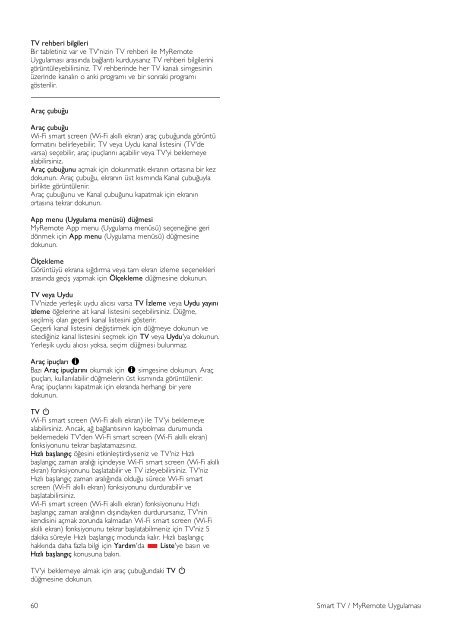Philips 9000 series Téléviseur LED Smart TV - Mode d’emploi - TUR
Philips 9000 series Téléviseur LED Smart TV - Mode d’emploi - TUR
Philips 9000 series Téléviseur LED Smart TV - Mode d’emploi - TUR
You also want an ePaper? Increase the reach of your titles
YUMPU automatically turns print PDFs into web optimized ePapers that Google loves.
<strong>TV</strong> rehberi bilgileri<br />
Bir tabletiniz var ve <strong>TV</strong>'nizin <strong>TV</strong> rehberi ile MyRemote<br />
Uygulaması arasında ba!lantı kurduysanız <strong>TV</strong> rehberi bilgilerini<br />
görüntüleyebilirsiniz. <strong>TV</strong> rehberinde her <strong>TV</strong> kanalı simgesinin<br />
üzerinde kanalın o anki programı ve bir sonraki programı<br />
gösterilir.<br />
Araç çubu!u<br />
Araç çubu!u<br />
Wi-Fi smart screen (Wi-Fi akıllı ekran) araç çubu!unda görüntü<br />
formatını belirleyebilir, <strong>TV</strong> veya Uydu kanal listesini (<strong>TV</strong>'de<br />
varsa) seçebilir, araç ipuçlarını açabilir veya <strong>TV</strong>'yi beklemeye<br />
alabilirsiniz.<br />
Araç çubu!unu açmak için dokunmatik ekranın ortasına bir kez<br />
dokunun. Araç çubu!u, ekranın üst kısmında Kanal çubu!uyla<br />
birlikte görüntülenir.<br />
Araç çubu!unu ve Kanal çubu!unu kapatmak için ekranın<br />
ortasına tekrar dokunun.<br />
App menu (Uygulama menüsü) dü!mesi<br />
MyRemote App menu (Uygulama menüsü) seçene!ine geri<br />
dönmek için App menu (Uygulama menüsü) dü!mesine<br />
dokunun.<br />
Ölçekleme<br />
Görüntüyü ekrana sı!dırma veya tam ekran izleme seçenekleri<br />
arasında geçi" yapmak için Ölçekleme dü!mesine dokunun.<br />
<strong>TV</strong> veya Uydu<br />
<strong>TV</strong>'nizde yerle"ik uydu alıcısı varsa <strong>TV</strong> "zleme veya Uydu yayını<br />
izleme ö!elerine ait kanal listesini seçebilirsiniz. Dü!me,<br />
seçilmi" olan geçerli kanal listesini gösterir.<br />
Geçerli kanal listesini de!i"tirmek için dü!meye dokunun ve<br />
istedi!iniz kanal listesini seçmek için <strong>TV</strong> veya Uydu'ya dokunun.<br />
Yerle"ik uydu alıcısı yoksa, seçim dü!mesi bulunmaz.<br />
Araç ipuçları I<br />
Bazı Araç ipuçlarını okumak için I simgesine dokunun. Araç<br />
ipuçları, kullanılabilir dü!melerin üst kısmında görüntülenir.<br />
Araç ipuçlarını kapatmak için ekranda herhangi bir yere<br />
dokunun.<br />
<strong>TV</strong> A<br />
Wi-Fi smart screen (Wi-Fi akıllı ekran) ile <strong>TV</strong>'yi beklemeye<br />
alabilirsiniz. Ancak, a! ba!lantısının kaybolması durumunda<br />
beklemedeki <strong>TV</strong>'den Wi-Fi smart screen (Wi-Fi akıllı ekran)<br />
fonksiyonunu tekrar ba"latamazsınız.<br />
Hızlı ba#langıç ö!esini etkinle"tirdiyseniz ve <strong>TV</strong>'niz Hızlı<br />
ba"langıç zaman aralı!ı içindeyse Wi-Fi smart screen (Wi-Fi akıllı<br />
ekran) fonksiyonunu ba"latabilir ve <strong>TV</strong> izleyebilirsiniz. <strong>TV</strong>'niz<br />
Hızlı ba"langıç zaman aralı!ında oldu!u sürece Wi-Fi smart<br />
screen (Wi-Fi akıllı ekran) fonksiyonunu durdurabilir ve<br />
ba"latabilirsiniz.<br />
Wi-Fi smart screen (Wi-Fi akıllı ekran) fonksiyonunu Hızlı<br />
ba"langıç zaman aralı!ının dı"ındayken durdurursanız, <strong>TV</strong>'nin<br />
kendisini açmak zorunda kalmadan Wi-Fi smart screen (Wi-Fi<br />
akıllı ekran) fonksiyonunu tekrar ba"latabilmeniz için <strong>TV</strong>'niz 5<br />
dakika süreyle Hızlı ba"langıç modunda kalır. Hızlı ba"langıç<br />
hakkında daha fazla bilgi için Yardım'da * Liste'ye basın ve<br />
Hızlı ba#langıç konusuna bakın.<br />
<strong>TV</strong>'yi beklemeye almak için araç çubu!undaki <strong>TV</strong> A<br />
dü!mesine dokunun.<br />
60 <strong>Smart</strong> <strong>TV</strong> / MyRemote Uygulaması